Cách xóa lệnh in máy canon lbp 2900
Khi sử dụng máy in kết nối với máy tính, có những lúc chúng ta mắc sai lầm trong việc cài đặt cũng như các thiết lập làm hao giấy, mực,… Để hủy lệnh in nhanh nhất thì không hẳn ai cũng biết cách. Cho nên chúng tôi mới viết bài viết này để hướng dẫn các bạn cách hủy lệnh máy in Canon 2900 để khắc phục những tổn hao khi sử dụng máy in.
Bạn đang xem: Cách xóa lệnh in máy canon lbp 2900
Cách hủy lệnh máy in Canon 2900 LBP
Cách hủy lệnh máy in Canon 2900 win 10
Hiện nay, những người dùng máy tính hiếm có ai không sử dụng hệ điều hành windows 10. Do đó, chúng tôi sẽ hướng dẫn cách hủy lệnh máy in Canon LBP 2900 trên Win 10.
Nhiều người sẽ nghĩ rằng, sẽ khó để có thể xóa lệnh máy in canon 2900 nhưng thật ra lại vô cùng đơn giản. Sau đây là những bước xóa lệnh máy in canon 2900:
Bước 1: Các bạn ấn vào biểu tượng của máy in phía dưới ngay thanh taskbar (thanh hiển thị ngày giờ, wifi, loa,…). Các bạn ấn vào biểu tượng máy in, nó sẽ hiển thị ra các lệnh mà bạn đã chọn để in.
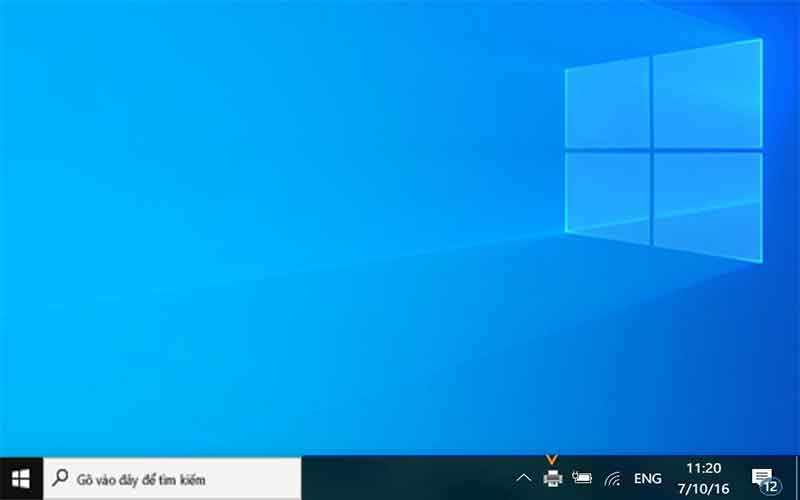
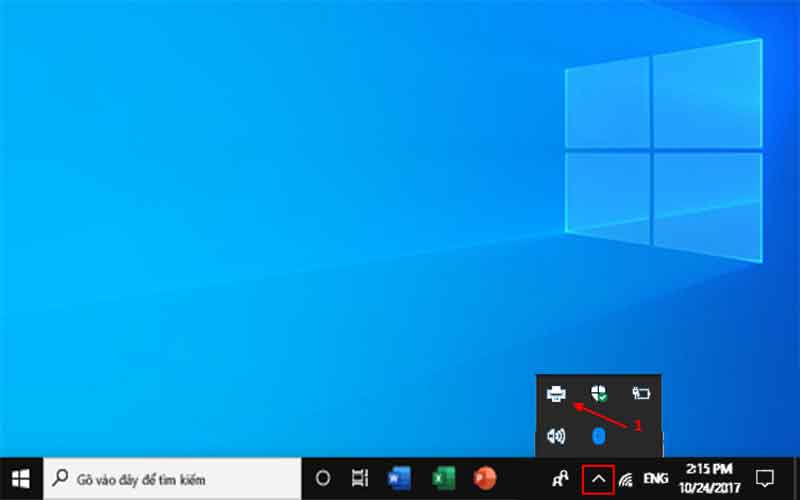
Bước 2: Ở ngay bảng hiển thị các lệnh, nơi có chứa các file Word, Excel mà bạn chọn để in, các bạn sẽ nhìn thấy các lệnh mà bạn chọn để in. Bạn muốn hủy lệnh hay xóa lệnh in đối với 1 file nào đó, bạn chỉ cần ấn phải chuột vào file đó và chọn Cancel là xong.

Nếu bạn muốn xóa nhanh tất cả các lệnh in thì chỉ cần click chuột vào tab Printer và chọn Cancel All Documents là xong.
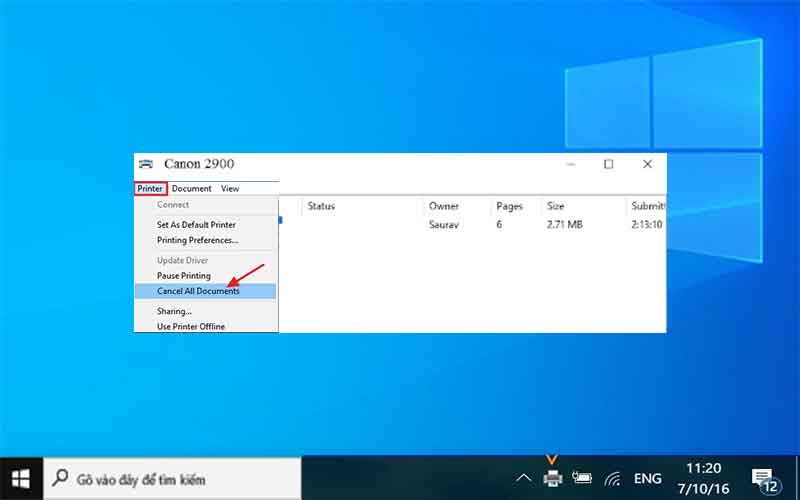
Sau đây, chúng tôi sẽ hướng dẫn các bạn cách hủy lệnh máy in canon 2900 trên Win 7.
Cách xóa lệnh in máy Canon LBP 2900 trên máy tính dùng Windows 7
Bên cạnh Windows 10 thì Windows 7 cũng được khá nhiều người sử dụng.
Cách xóa lệnh in máy canon lbp 2900 trên Windows 7 cũng không khác với Cách hủy lệnh máy in Canon 2900 win 10 là mấy vì nó chỉ khác ở phần giao diện.
Sau đây, chúng tôi sẽ hướng dẫn các bạn cách hủy lệnh máy in canon 2900 với máy tính chạy hệ điều hành Windows 7 nhé.
Bước 1: Các bạn ấn vào biểu tượng của máy in phía dưới ngay thanh taskbar (thanh hiển thị ngày giờ, wifi, loa,…). Các bạn ấn vào biểu tượng máy in, nó sẽ hiển thị ra các lệnh mà bạn đã chọn để in.

Bước 2: Ở ngay bảng hiển thị các lệnh, nơi có chứa các file Word, Excel mà bạn chọn để in, các bạn sẽ nhìn thấy các lệnh mà bạn chọn để in. Bạn muốn hủy lệnh hay xóa lệnh in đối với 1 file nào đó, bạn chỉ cần ấn phải chuột vào file đó và chọn Cancel hoặc Restart là được.
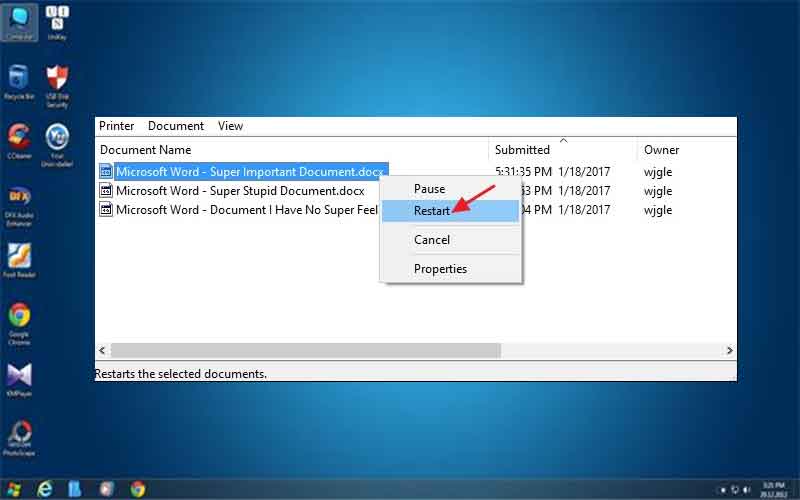
Để có thể hủy toàn bộ các lệnh đối với tất cả các file mà bạn đã chọn, bạn hãy ấn vào tab Printer và chọn vào Cancel All Document.
Thế nào, có phải bạn thấy cách xóa lệnh máy in canon 2900 trên máy tính chạy hệ điều hành Windows đơn giản phải không?
Sau đây, chúng tôi sẽ hướng dẫn các bạn cách hủy lệnh máy in canon 2900 đối với máy tính chạy MacOS.
Cách hủy lệnh in trên máy tính MacOS
Bước 1: Đầu tiên, các bạn nhấn vào tab Menu (biểu tượng quả táo bên góc trái trên cùng màn hình) và click vào System Preferences.
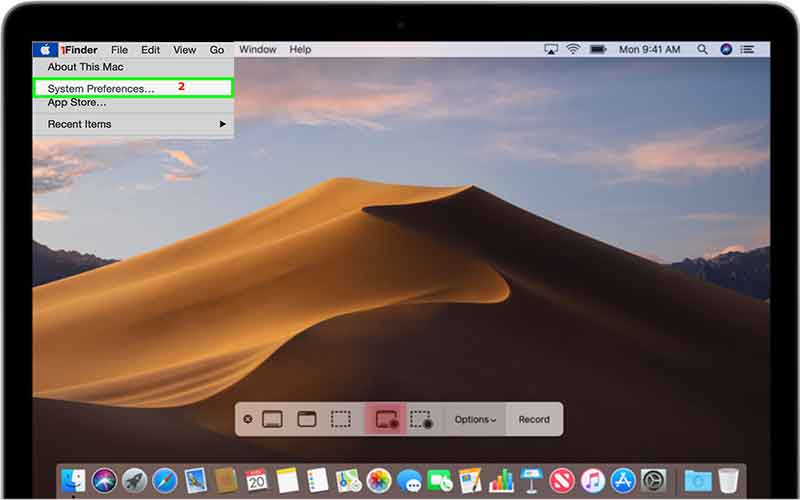
Sau đó, một cửa sổ hiện lên, các bạn chọn vào Printers để nó hiển thị trình điều khiển Printers & Scanners chứa các lệnh đối với máy in hoặc máy scan trên máy tính.
Xem thêm: Những Cảnh Đẹp Ở Bảo Lộc Lâm Đồng Check In Đẹp Nhất, Chơi Gì Ở Bảo Lộc
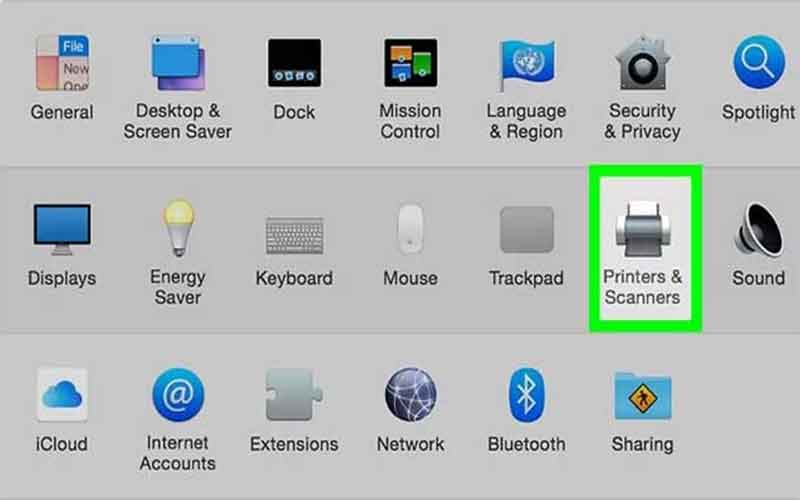
Bước 2: Tiếp theo, các bạn nhấn vào Open Print Queue, lệnh này nằm cạnh biểu tượng hình máy in giữa cửa sổ hiển thị, để nó hiển thị các lệnh in trong máy.
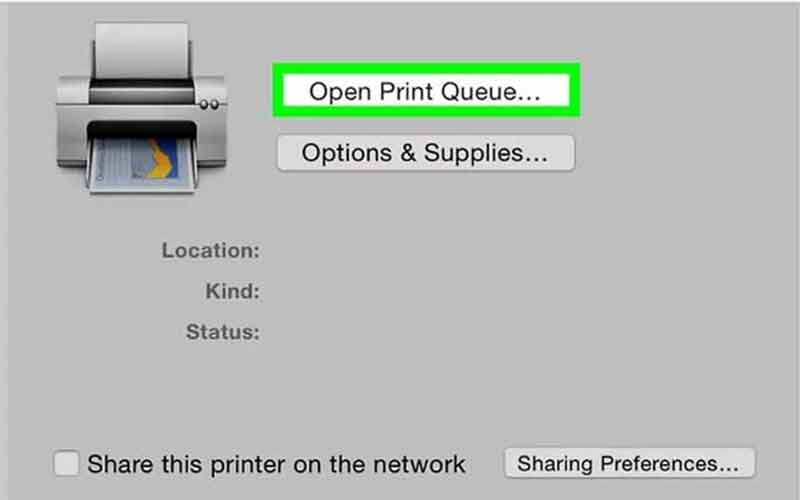
Bước 3: Sau cùng, các bạn ấn vào máy in bạn muốn hủy rồi chọn vào chỗ Delete để xóa các lệnh in.

Sau khi đã xem 3 cách hủy lệnh máy in canon 2900 bên trên với máy tính sử dụng hệ điều hành Windows và MacOS, bạn thấy khá đơn giản đúng không? Cách sử dụng máy in này tuy không khó nhưng bạn cũng cần những lưu ý khi sử dụng.
Những lưu ý khi dùng máy in Canon LBP 2900
Thời gian thay mực máy in
Để không gặp tình trạng đang in mà bị hết mực, bạn phải để ý trong lúc máy đang in ra giấy, có tờ giấy nào bị 1 đường dọc mờ trên giấy hay không?
Nếu có đường dọc mờ này thì bạn cần kiểm tra xem máy in có phải sắp hết mực rồi không?
Bạn có thể kiểm tra bằng cách lấy hộp mực máy in ra lắc theo chiều ngang rồi lắp vào lại, nếu in được bình thường thì chắc chắn là máy chuẩn bị hết mực. Với cách này, ít nhất bạn còn có thể in được 20 – 50 trang nữa nhưng chúng tôi vẫn khuyên bạn nên sớm thay thế hộp mực để tránh ảnh hưởng đến tiến độ công việc.

Bạn kiểm tra mực máy in bằng cách tháo hộp mực máy in ra rồi lắc theo chiều ngang. Sau khi lắc xong các bạn lắp trở lại vào máy in và thử in. Nếu in ra tờ giấy không có vết dọc mờ đó thì nghĩa là máy in của bạn gần hết mực rồi đó.
Bênh cạnh việc xem cách hủy lệnh máy in canon 2900, bạn cũng cần chú ý:
Bạn không được để hộp mực bên ngoài không khí quá lâu vì như vậy mực sẽ bị khô. Đặc biệt đối với mực máy in laser bạn không được để ánh nắng chiếu vào mà phải đựng trong bịch đen cột lại.
Nếu bạn không dùng máy in trong một khoảng thời gian dài, bạn hãy tháo hộp mực máy in ra đem đi bảo quản.
Vị trí đặt để máy in
Dù là máy in nào thì khi đặt để máy in, bạn hãy chọn vị trí bằng phải và thông thoáng để máy in có thể hoạt động một cách tốt nhất. Những dây điện, dây cáp, các dây kết nối với máy in phải được sắp xếp gọn gàng để tránh các dây bị hở trong quá trình máy in đang hoạt động.
Vệ sinh máy in đúng cách
Các bạn nên vệ sinh định kỳ máy in 3 tháng 1 lần. Mỗi mẫu máy thường có cách làm vệ sinh khác nhau và được hướng dẫn chi tiết trong sách hướng dẫn sử dụng kèm theo khi mua máy in.

Bài viết bên trên, Kỹ sư gia đình đã hướng dẫn các bạn cách hủy lệnh máy in canon 2900 LBP nhanh gọn và dễ dàng cho các máy tính sử dụng hệ điều hành phổ biến nhất hiện nay. Cảm ơn các bạn đã đọc bài viết này. Hy vọng bạn sẽ áp dụng thành công cách hủy lệnh máy in và nhớ những lưu ý của chúng tôi dành cho các bạn.















